手軽に友だちとやりとりができるLINE。今回はこのLINEをもっと便利に楽しく使うための活用術を伝授。友だちとの情報共有や既読を付けずにメッセージを読む方法など、意外と知られていないお役立ちテクニックが満載です!
Q. グループでイベントの予定を簡単に調整したい
↓
A. 「LINEスケジュール」でアンケートをとってみよう
グループに参加している友だち同士でイベントなどの日程を調整する際には、アンケート形式で希望日をまとめることができる「LINEスケジュール」を使うと便利。候補日には複数の日程を指定できて、回答は「○」「△」「×」の3択から選べる。イベントを作成すると、回答ページのリンクがグループに送信される。ここから各自が希望の日程を選択すれば、どの日程を希望している人が多いのかが一目瞭然!
設定方法
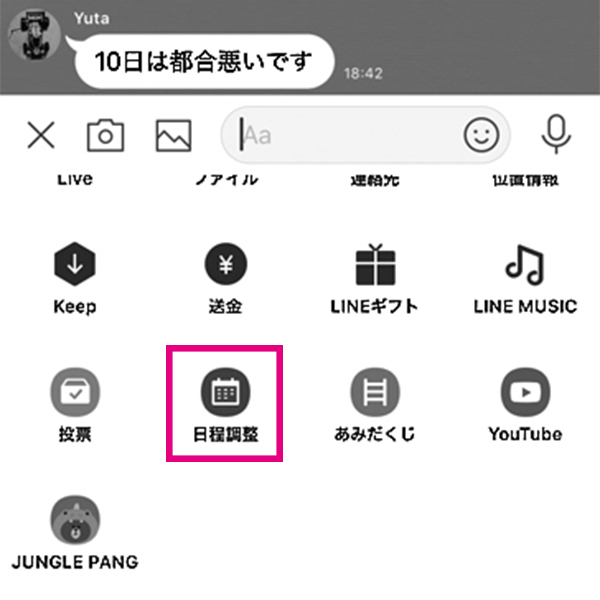
- グループトークで左下の「+」をタップした後、「日程調整」をタップ。
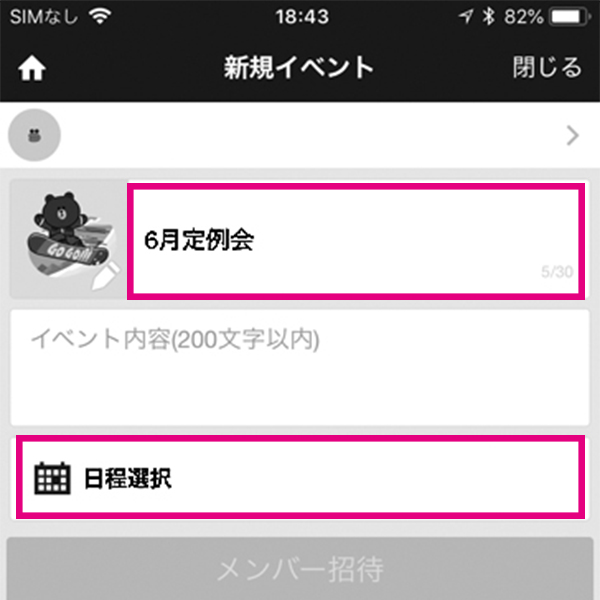
- イベント名を入力し、「日程選択」をタップ。
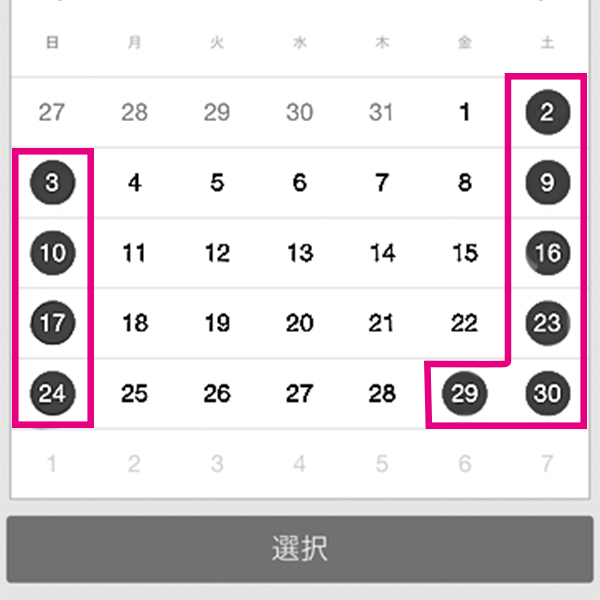
- 候補日にしたい日をすべて選び、「選択」をタップする。
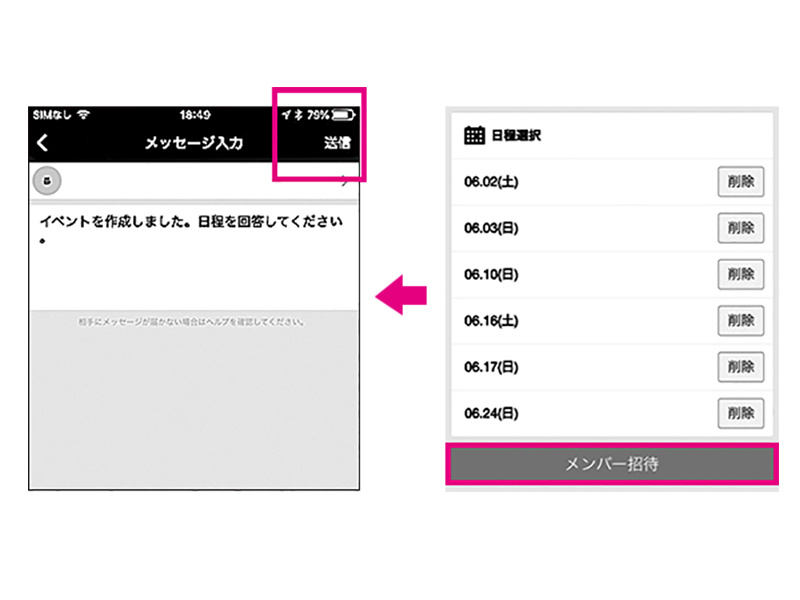
- 画面下部の「メンバー招待」、次の画面で「送信」をタップすると、グループトークにアンケートのリンクが送信される。
*****
Q. 既読を付けずにメッセージを読む方法はない?
↓
A. 機内モードやポップアップ表示を使う
LINEでは、トークルームを開いて届いたメッセージを読むと「既読」のマークが付き、メッセージを読んだことが相手にわかってしまう。すぐにメッセージに返信できないから既読を付けたくないけれど、メッセージの内容は確認しておきたいという場合、既読を付けずに読む方法も。端末を「機内モード」に切り替えた状態でメッセージを開くことで既読を付けずに読むことが可能に。メッセージの確認後は、必ずLINEを終了させてから機内モードを解除して。ただし、次にLINEを起動させるとすぐに既読が付くので注意して。
iPhoneの場合
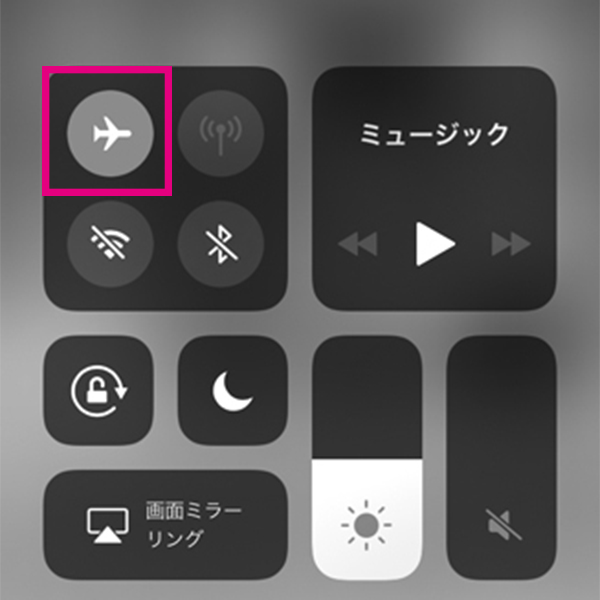
1.LINEが起動していない状態で画面を下からスワイプして、コントロールセンターを表示し、「機内モード」のアイコンをタップ。
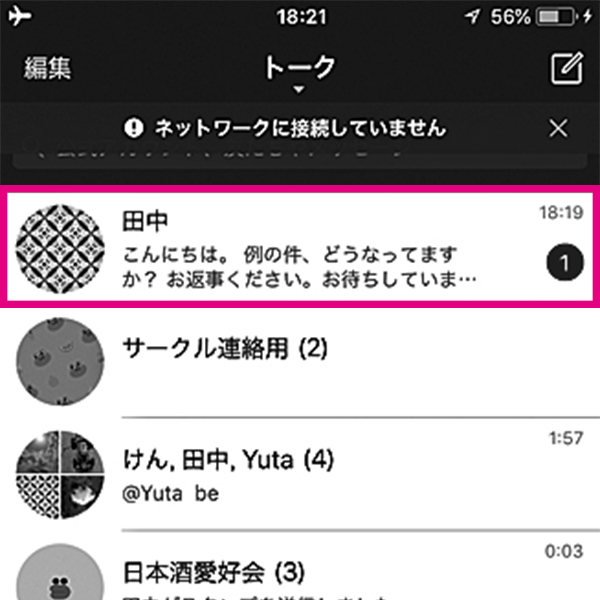
2.LINEを起動してメッセージを読んだら、アプリを終了させて。その後、コントロールセンターから機内モードを解除。
アンドロイドの場合
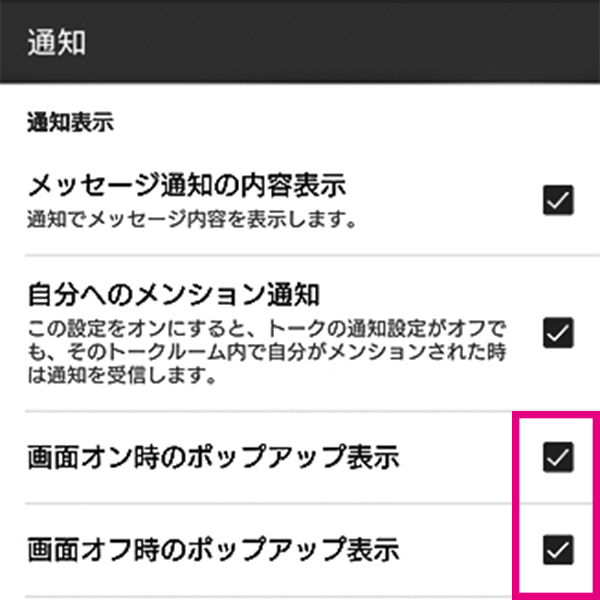
1.LINEの歯車形アイコン→「通知」の順にタップし、「画面オン時のポップアップ表示」「画面オフ時のポップアップ表示」にチェック。

2.メッセージが届くと、ポップアップで画面に表示されるようになる。長いメッセージの場合も、下へフリックすれば続きを読める
<このアプリもCHECK!>
【ちらみ】アプリで既読を付けずに読む

「ちらみ」は、LINEのメッセージに既読を付けずに読めるアンドロイドアプリ。LINEにメッセージが届くと、同時に「ちらみ」も表示され、ここからトークルームを開けば、既読が付かない。
3D Touchを使ってメッセージを読む
3D Touchに対応したiPhoneなら、「トーク」画面で友だちを3D Touchすることで既読を付けずにメッセージをプレビューできる。ただし、強く押しすぎるとトークが開いて既読が付くことも。
*****
Q. 大事なメッセージを後から簡単に確認できるようにしたい
↓
A. 「アナウンス」機能で画面上部に表示
LINEでたくさんのメッセージをやりとりしていると、大事な連絡事項などが埋もれてしまい、後から探しづらくなる場合も。そんなときは、特定のメッセージをトークルームの上部に固定表示できる「アナウンス」機能を活用してみて。個人間のトークや複数人トーク、グループなどで使うことができ、自分が送信したものだけでなく、友だちからのメッセージをアナウンスに表示させることも可能に。
設定方法
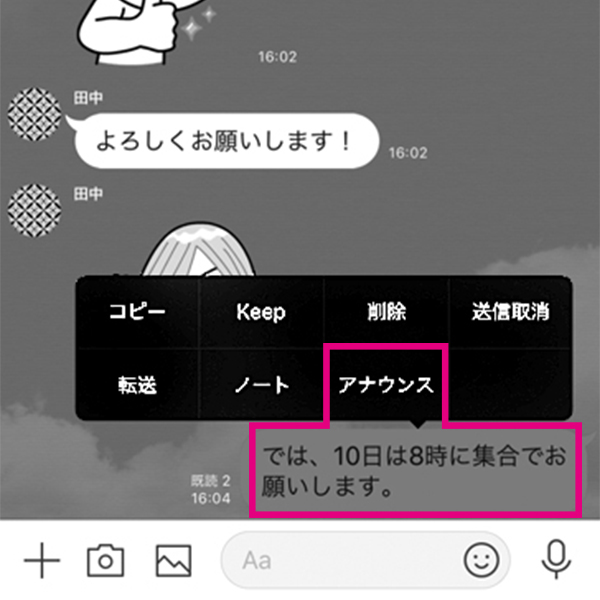
1.メッセージをロングタッチして、「アナウンス」をタップすると、画面上部にメッセージが固定表示される。
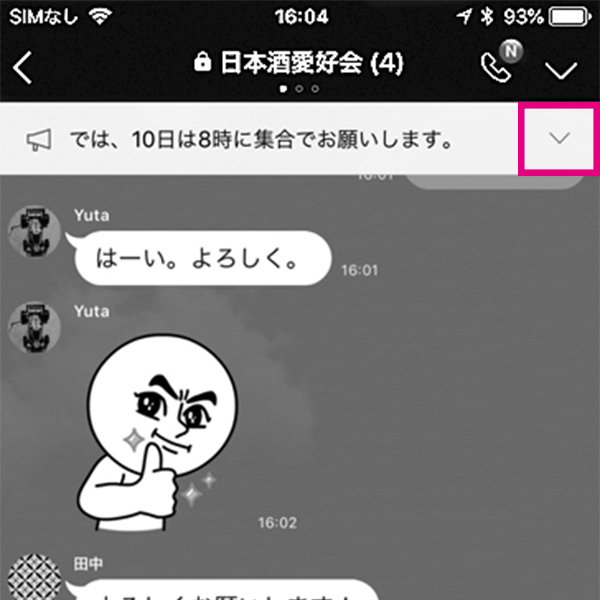
2.表示を消したい場合は「V」をタップ。
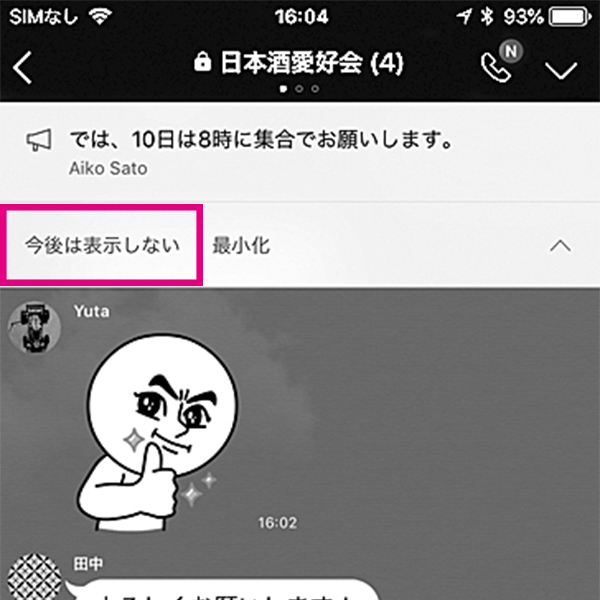
3.「今後は表示しない」をタップすれば、表示を消すことができる。
(steady.編集部)
文/白石梨沙
編集/ FASHION BOX, P.M.A.Tryangle
※ 画像・文章の無断転載はご遠慮ください
# アプリ
の記事もチェック♡
【SWEET WEBのオススメ記事】
『ミッション:インポッシブル』トンデモ伝説
マークのスマートウォッチほか新作優秀小物
【steady.編集部の記事をもっと読む】
【3COINS】とっておきインテリアグッズ4選
【ALL6,000円以下】トレンドど真ん中なサンダル







